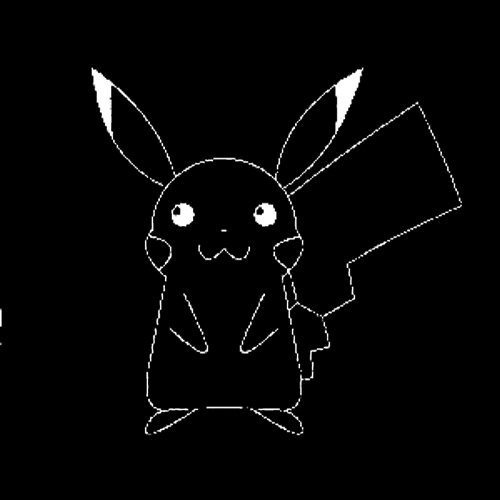3D模型
- 3D模型
- SU模型
- 材质
- 贴图
- CAD图纸
- 灵感图
- 全球案例
- 效果图
- 方案文本
- PS免抠
3D模型
SU模型
材质
贴图
CAD图纸
灵感图
全球案例
效果图
方案文本
PS免抠
猜你想搜
最近搜索
热门搜索
CAD直接画很困难,建议使用光栅图像做辅助临摹,具体步骤如下:
1、首先打开CAD,选择“插入”,“光栅图像”。
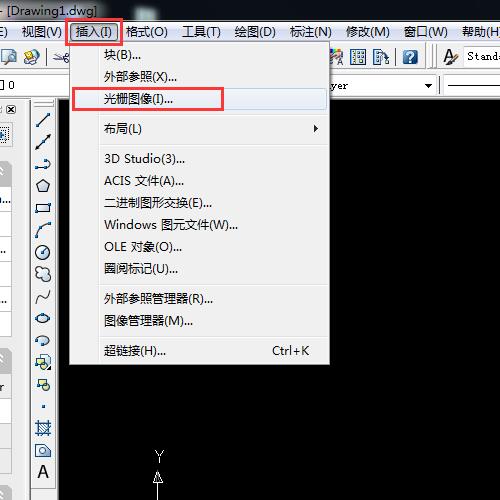
2、选择一张找来的皮卡丘图片作为临摹对象。
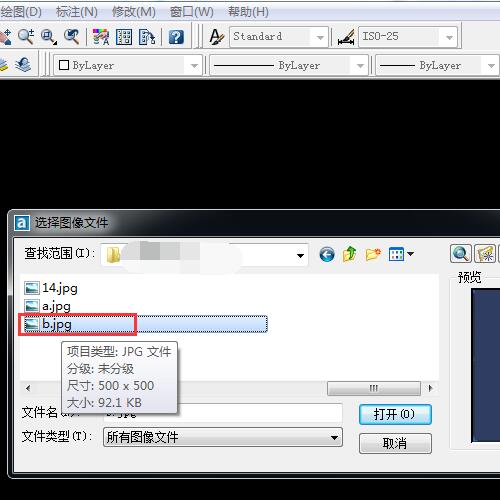
3、在对话框勾选插入点和缩放比例设定,点击确定。
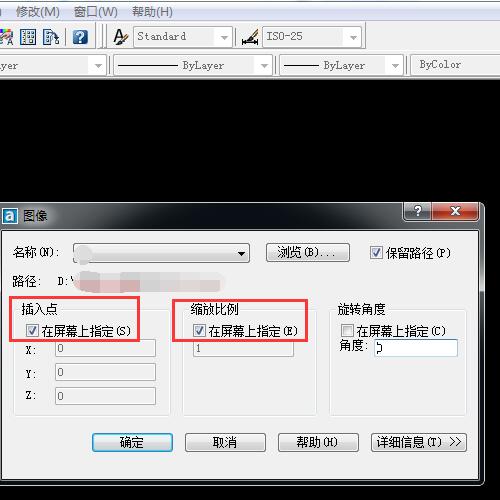
4、鼠标点击界面一次,这是确定图片插入点。
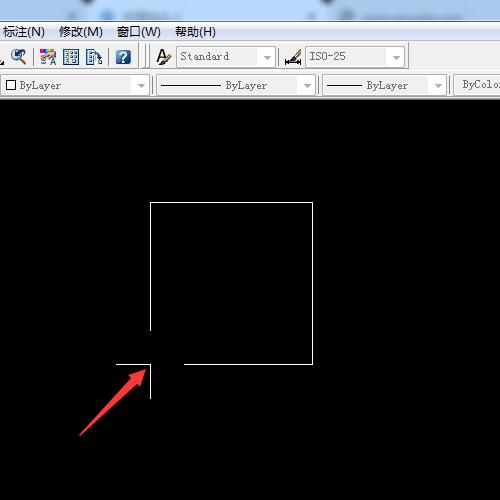
5、拉动鼠标再点击一次,确定插入图像的大小。
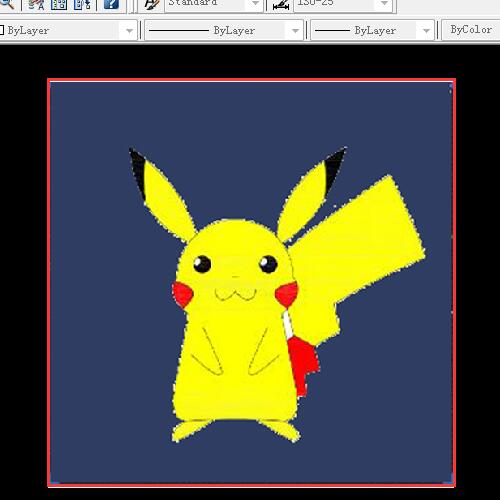
6、按住鼠标右键可以移动界面,此时图像消失是正常的。
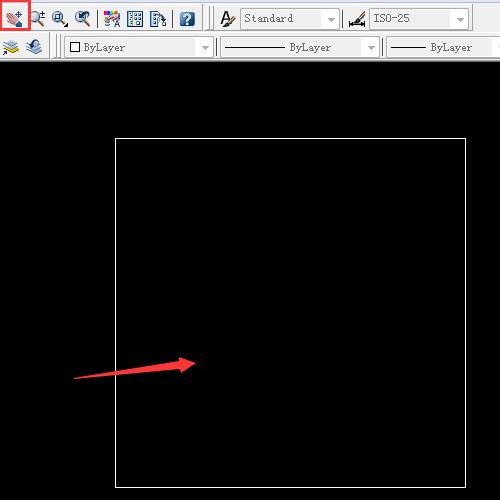
7、在左侧工具条里选择样条曲线。
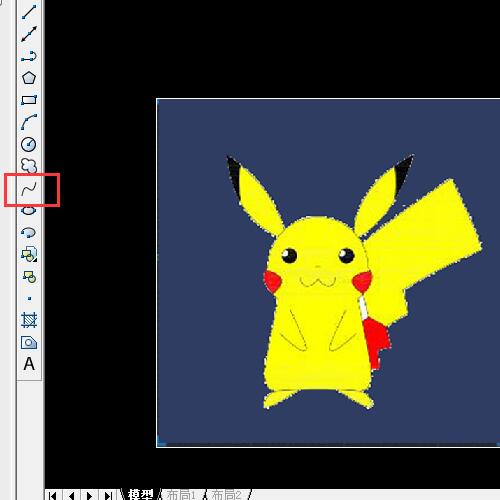
8、在上方的工具条里选择画笔颜色。
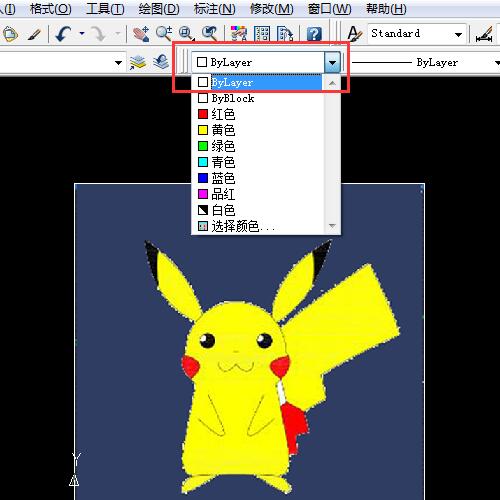
9、沿着光栅图像的轮廓,临摹画样条曲线。
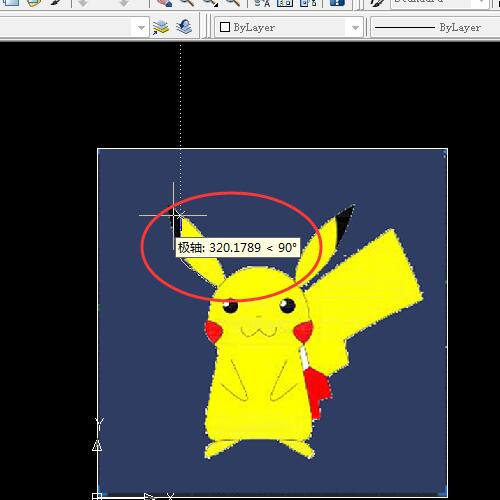
10、临摹完成后,用鼠标反选光栅图像,注意别多选了样条曲线。
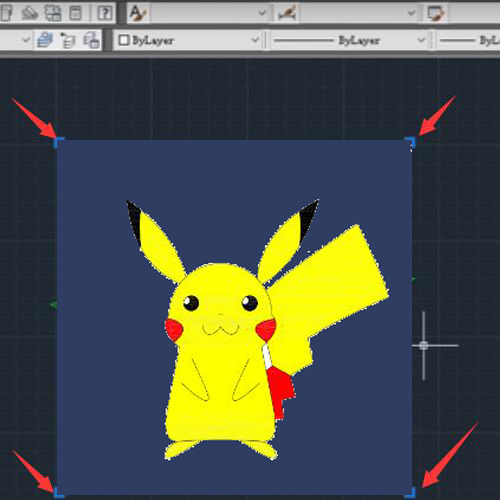
11、点击鼠标右键,在弹出的对话框中选择删除光栅图像。
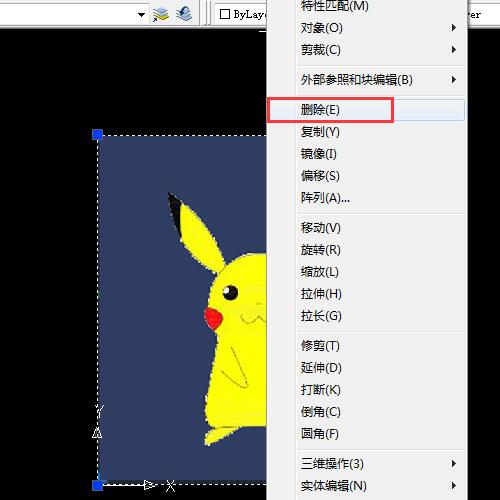
12、只留下临摹的样条曲线,如下图。

13、点击“文件”,“另存为”,把文件(CAD或位图格式都可以)保存在合适的文件夹内。
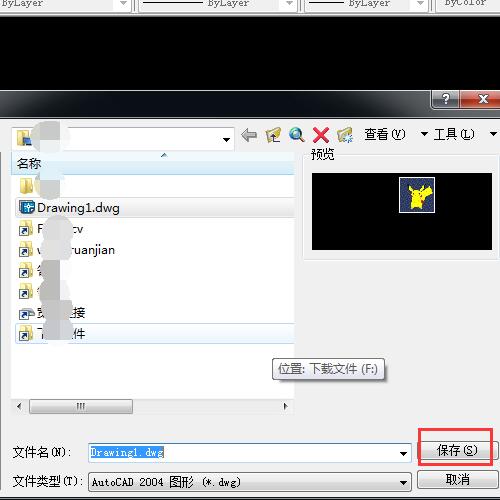
14、最后完成的皮卡丘文件如下图。